Как показать или вставить символ деления в ячейку в Excel?
В Excel символ деления отображается как косая черта (/) в вычислительных формулах. Если вы хотите использовать символ деления как текст и отобразить его как ÷ в ячейках, как на скриншоте ниже, что вы можете сделать? Некоторые методы в этой статье помогут вам вставить символ деления как ÷ в ячейки.

Показать или вставить символ деления с помощью горячих клавиш
Вы можете вставить символ деления с помощью горячих клавиш в Excel.
Выберите ячейку, куда вы хотите вставить символ деления, удерживайте клавишу Alt, введите 0247, а затем отпустите клавишу Alt. После этого вы увидите, что символ ÷ появился в выбранной ячейке.
Примечание: Номер 0247 должен быть набран на цифровой клавиатуре.
Показать или вставить символ деления через вставку символа
Кроме того, вы можете найти и вставить символ ÷ в окне Символ. Пожалуйста, выполните следующие действия.
1. Выберите ячейку, куда вы хотите вставить символ деления, затем нажмите «Символ» под вкладкой «Вставка». Смотрите скриншот:
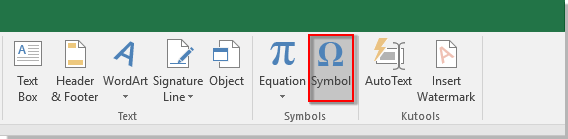
2. В окне Символ найдите символ ÷, затем дважды щелкните по нему или нажмите кнопку Вставить, чтобы вставить его в выбранную ячейку.
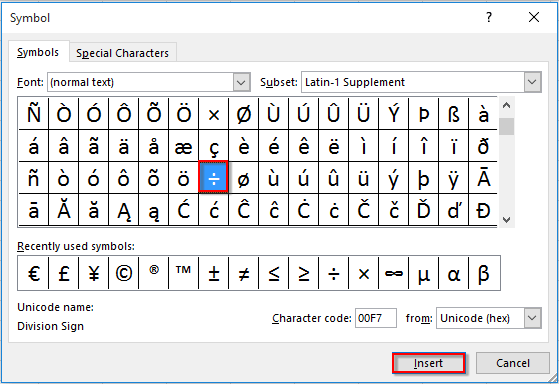
3. Закройте окно Символ.
Сохранить символ деления как автотекст и легко переиспользовать его в будущем
Если этот символ деления будет часто использоваться в будущем, здесь я рекомендую вам функцию Автотекст из Kutools для Excel. С помощью этой утилиты вы можете сохранить символ деления как запись автотекста и переиспользовать его в будущем одним щелчком мыши. Пожалуйста, выполните следующие действия.
1. Нажмите Kutools > Вставить > Библиотека автотекста, чтобы открыть панель Библиотека автотекста в Excel.
2. Выберите символ деления и нажмите кнопку Новый автотекст.

3. В диалоговом окне Новый автотекст дайте имя символу и создайте новую группу для его сохранения.

Теперь символ деления сохранен как запись автотекста. Вы можете вставить его в любую ячейку листа, просто щелкнув по нему в панели автотекста. Смотрите скриншот:
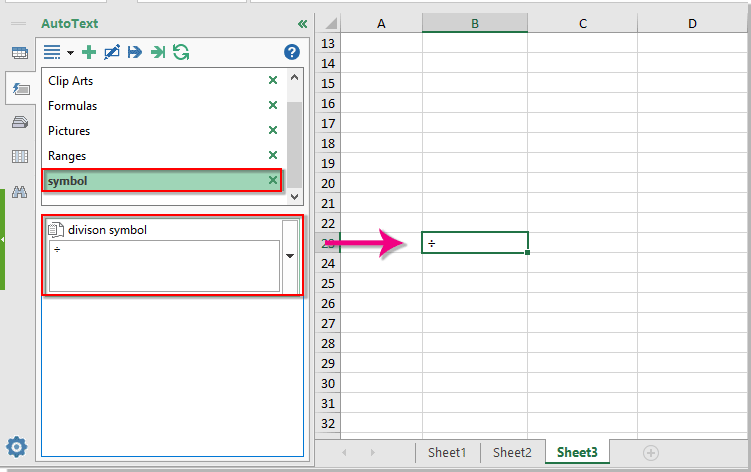
Лучшие инструменты для повышения продуктивности в Office
Повысьте свои навыки работы в Excel с помощью Kutools для Excel и ощутите эффективность на новом уровне. Kutools для Excel предлагает более300 расширенных функций для повышения производительности и экономии времени. Нажмите здесь, чтобы выбрать функцию, которая вам нужнее всего...
Office Tab добавляет вкладки в Office и делает вашу работу намного проще
- Включите режим вкладок для редактирования и чтения в Word, Excel, PowerPoint, Publisher, Access, Visio и Project.
- Открывайте и создавайте несколько документов во вкладках одного окна вместо новых отдельных окон.
- Увеличьте свою продуктивность на50% и уменьшите количество щелчков мышью на сотни ежедневно!
Все надстройки Kutools. Один установщик
Пакет Kutools for Office включает надстройки для Excel, Word, Outlook и PowerPoint, а также Office Tab Pro — идеально для команд, работающих в разных приложениях Office.
- Комплексный набор — надстройки для Excel, Word, Outlook и PowerPoint плюс Office Tab Pro
- Один установщик, одна лицензия — настройка занимает считанные минуты (MSI-совместимо)
- Совместная работа — максимальная эффективность между приложениями Office
- 30-дневная полнофункциональная пробная версия — без регистрации и кредитной карты
- Лучшее соотношение цены и качества — экономия по сравнению с покупкой отдельных надстроек